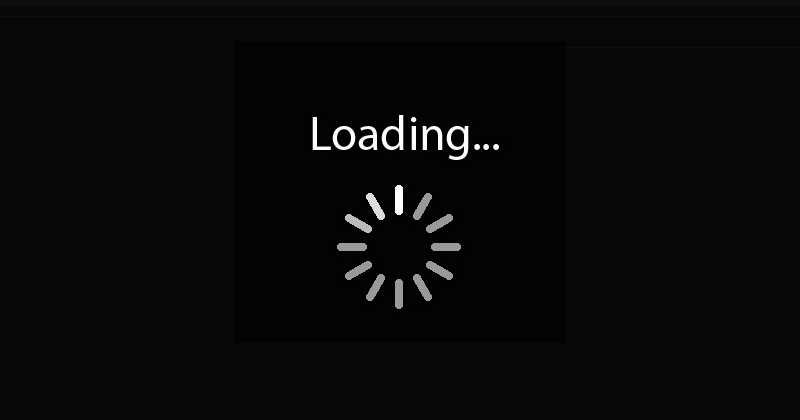Estás a punto de ver un video importante, pero la pantalla se queda en negro o aparece el molesto icono de carga infinita. ¿Te ha pasado? No te preocupes. En este artículo te mostramos una guía paso a paso para solucionar este problema, ya sea en tu navegador, celular, Smart TV o aplicación de video.
1. Verifica tu conexión a Internet
Antes de culpar al dispositivo o a la aplicación, revisa tu conexión:
- Abre otra página web y comprueba si carga correctamente.
- Si estás usando Wi-Fi, intenta reiniciar el módem o cambiar de red.
- Evita tener muchas descargas activas o dispositivos conectados al mismo tiempo.
- Prueba reiniciar tu router si la conexión se mantiene lenta.
Una conexión inestable es la causa número uno de los errores de carga de video.
2. Actualiza tu navegador o aplicación
Tener una versión desactualizada del navegador o app puede generar fallos al reproducir contenido multimedia. Asegúrate de:
- Usar la versión más reciente de Chrome, Firefox, Safari o Edge.
- En tu celular, actualizar la app desde la Play Store o App Store.
- Si estás en una Smart TV, busca actualizaciones en la configuración del sistema o de las aplicaciones.
La compatibilidad con nuevos formatos de video depende en gran parte de estas actualizaciones.
3. Borra la caché y las cookies
Los archivos temporales almacenados en tu navegador o aplicación pueden volverse obsoletos y causar errores:
En navegador:
- Ve a Configuración > Privacidad > Borrar datos de navegación.
- Selecciona “caché” y “cookies”, y luego confirma.
En celular:
- Ve a Configuración > Aplicaciones > Selecciona la app de video > Almacenamiento > Borrar caché.
Este simple paso puede arreglar muchos errores de reproducción.
4. Desactiva las extensiones del navegador
Algunas extensiones, especialmente los bloqueadores de anuncios o antivirus web, pueden interferir con los reproductores de video:
- Prueba abrir el video en una ventana de navegación privada.
- Si se reproduce bien, desactiva extensiones una por una hasta encontrar la que causa el problema.
Esto es común en plataformas como YouTube, Twitch o reproductores incrustados en páginas de noticias.
5. Reduce la calidad del video
En conexiones lentas o inestables, los videos en alta resolución pueden no cargarse correctamente. Haz lo siguiente:
- Haz clic en el icono de engranaje (⚙️) del reproductor.
- Baja la calidad a 480p o 360p.
- Espera unos segundos y prueba nuevamente.
Esto es útil sobre todo cuando estás usando datos móviles o compartes red con muchas personas.
6. Reinicia tu dispositivo
Reiniciar tu PC, celular o Smart TV puede solucionar conflictos de memoria o procesos bloqueados. Aunque suene básico, suele ser muy efectivo.
7. Prueba otro navegador o dispositivo
¿El video no carga en Chrome? Prueba con Firefox, Edge o Safari. ¿No carga en el celular? Intenta desde un PC. Si funciona en otro lugar, ya sabes dónde está el problema.
8. Verifica si el sitio tiene problemas
A veces el problema no está de tu lado. Puedes comprobar si un servicio está presentando fallas accediendo a plataformas como:
Si muchos usuarios están reportando errores, simplemente tendrás que esperar a que el servicio se restablezca.
Conclusión
No poder ver un video cuando más lo necesitas puede ser muy frustrante, pero con estas soluciones simples podrás resolver el 90% de los casos en pocos minutos. Desde revisar tu conexión hasta borrar la caché o cambiar de navegador, ahora tienes las herramientas necesarias para volver a disfrutar de tu contenido sin interrupciones.
Y recuerda: mantener tu equipo actualizado y libre de errores también ayuda a prevenir este tipo de problemas en el futuro.